win10 bitlocker加密后无法打开文件解决方法 win10 bitlocker加密文件打不开怎么办
更新时间:2025-01-15 12:29:37作者:xiaoliu
Win10 BitLocker加密文件打不开可能是由于密码错误、系统故障或磁盘损坏等原因造成的,解决方法可以尝试重新输入密码、修复系统错误或者使用BitLocker恢复密钥来解锁文件。在遇到无法打开加密文件的情况下,及时寻找有效的解决方案是非常重要的。希望通过本文的介绍,您能够及时解决Win10 BitLocker加密文件打不开的问题。
具体方法:
1、如果你与到这种情况,磁盘用bitlocker加密后再次打开却显示无法访问,这时你是否很着急啊!不用着急,跟着我一起做。
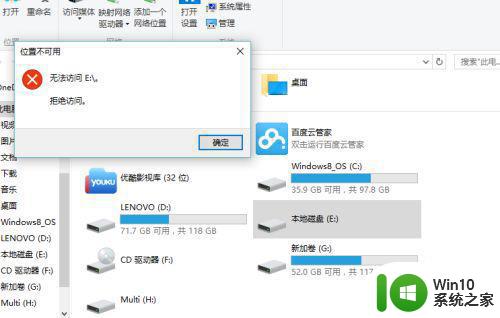
2、同时按键盘上的windows+R键,输入services.msc然后回车,打开本地服务页面。
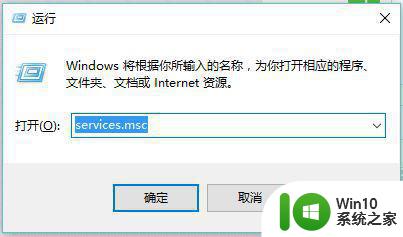
3、在本地服务里找到BitLocker Drive Encryption Service,然后双击打开属性,将启动类型改为自动,然后点击确定。
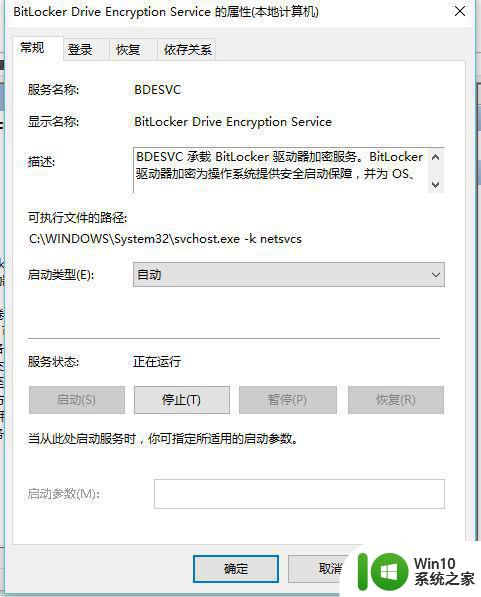
4、重新启动一下此服务。
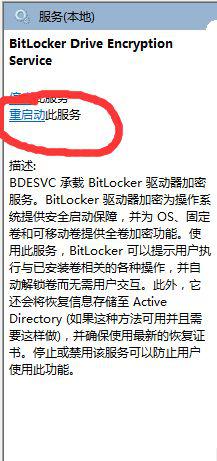
5、执行完以上操作步骤后,重新启动计算机,这时候你会发现加密的磁盘又可以使用了!如果有这方面问题的朋友还不赶紧试试!
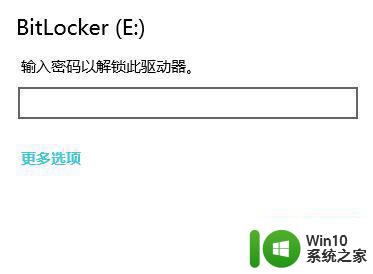
以上就是win10 bitlocker加密后无法打开文件解决方法的全部内容,有遇到相同问题的用户可参考本文中介绍的步骤来进行修复,希望能够对大家有所帮助。
win10 bitlocker加密后无法打开文件解决方法 win10 bitlocker加密文件打不开怎么办相关教程
- window10文件夹加密不成功解决方法 window10文件夹加密解锁方法
- win10加密和解密文件的方法 win10怎么加密和解密文件
- win10bitlocker恢复密钥在哪里 win10bitlocker恢复密钥找回方法
- win10打不开pptx文件怎么办 pptx文件在win10无法打开的解决方法
- win10不管打开什么都出现windows无法打开此类型的文件(.exe)怎么办 Win10打开文件出现无法打开此类型的文件怎么解决
- win10文件夹加密不了的解决方法 windows10文件加密选项是灰色的怎么办
- 给win10重要文件加密的方法 Win10重要文件加密软件推荐
- win10exe文件无法打开的解决方法 win10exe文件打不开怎么修复
- win10文件夹加密框无法勾选处理方法 win10加密文件夹无法勾选怎么办
- Win10文档打不开解决方法 Win10无法打开docx文件怎么办
- win10无法打开rar文件的解决方法 win10打开rar文件失败怎么办
- 给win10系统文件加密的方法 win10系统文件加密工具推荐
- 蜘蛛侠:暗影之网win10无法运行解决方法 蜘蛛侠暗影之网win10闪退解决方法
- win10玩只狼:影逝二度游戏卡顿什么原因 win10玩只狼:影逝二度游戏卡顿的处理方法 win10只狼影逝二度游戏卡顿解决方法
- 《极品飞车13:变速》win10无法启动解决方法 极品飞车13变速win10闪退解决方法
- win10桌面图标设置没有权限访问如何处理 Win10桌面图标权限访问被拒绝怎么办
win10系统教程推荐
- 1 蜘蛛侠:暗影之网win10无法运行解决方法 蜘蛛侠暗影之网win10闪退解决方法
- 2 win10桌面图标设置没有权限访问如何处理 Win10桌面图标权限访问被拒绝怎么办
- 3 win10关闭个人信息收集的最佳方法 如何在win10中关闭个人信息收集
- 4 英雄联盟win10无法初始化图像设备怎么办 英雄联盟win10启动黑屏怎么解决
- 5 win10需要来自system权限才能删除解决方法 Win10删除文件需要管理员权限解决方法
- 6 win10电脑查看激活密码的快捷方法 win10电脑激活密码查看方法
- 7 win10平板模式怎么切换电脑模式快捷键 win10平板模式如何切换至电脑模式
- 8 win10 usb无法识别鼠标无法操作如何修复 Win10 USB接口无法识别鼠标怎么办
- 9 笔记本电脑win10更新后开机黑屏很久才有画面如何修复 win10更新后笔记本电脑开机黑屏怎么办
- 10 电脑w10设备管理器里没有蓝牙怎么办 电脑w10蓝牙设备管理器找不到
win10系统推荐
- 1 番茄家园ghost win10 32位官方最新版下载v2023.12
- 2 萝卜家园ghost win10 32位安装稳定版下载v2023.12
- 3 电脑公司ghost win10 64位专业免激活版v2023.12
- 4 番茄家园ghost win10 32位旗舰破解版v2023.12
- 5 索尼笔记本ghost win10 64位原版正式版v2023.12
- 6 系统之家ghost win10 64位u盘家庭版v2023.12
- 7 电脑公司ghost win10 64位官方破解版v2023.12
- 8 系统之家windows10 64位原版安装版v2023.12
- 9 深度技术ghost win10 64位极速稳定版v2023.12
- 10 雨林木风ghost win10 64位专业旗舰版v2023.12